Bạn đang đọc: Tải Viber miễn phí cho máy tính PC, laptop (Windows, macOS, Linux)
Viber hỗ trợ đa nền tảng, với phiên bản dành cho máy tính PC, laptop, Viber hỗ trợ các hệ điều hành thông dụng như Windows, macOS và Linux
Download Viber tiếng Việt cho máy tính PC, laptop (Windows, macOS, Linux)
https://www.viber.com/vi/download/
Yêu cầu cấu hình máy tính tối thiểu cài đặt Viber PC
Lưu ý: Để có thể sử dụng Viber trên PC, bạn cần một tài khoản Viber đang hoạt động trên điện thoại để kích hoạt
- Hệ điều hành: Windows XP/Vista/7/8/10, macOS 10.7.5 hoặc cao hơn, Linux Debian và Fedora 64-bit
- CPU: Dual core
- RAM: 1GB
- Micro và loa cho cuộc gọi thoại và webcam cho cuộc gọi video
Giới thiệu phần mềm nhắn tin và gọi điện miễn phí Viber
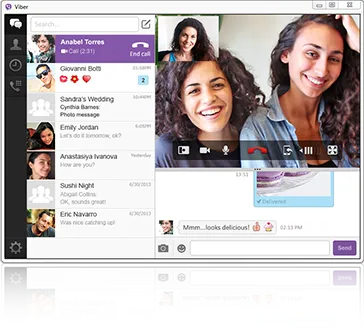
Viber cho máy tính PC, laptop cho phép bạn gửi tin nhắn và thực hiện cuộc gọi miễn phí cho người dùng Viber khác, trên bất kỳ thiết bị và trong bất cứ nước nào. Nếu bạn đã dùng Smartphone thì sẽ biết đến phần mềm nhắn tin và gọi điện miễn phí cực kỳ hữu dụng này. Và nay phiên bản Viber dành cho máy tính đã ra đời giúp bạn kết nối với nhiều người hơn nữa.
Viber đồng bộ địa chỉ liên lạc của bạn, tin nhắn và lịch sử cuộc gọi bằng điện thoại di động của bạn, vì vậy bạn có thể bắt đầu cuộc trò chuyện trên điện thoại di động với ứng dụng Viber và tiếp tục sự thoải mái của máy tính của bạn.
Về cơ bản Viber sẽ quản lý tài khoản người dùng qua số điện thoại, thay vì tên đăng nhập và mật khẩu.
Trên lý thuyết, để cài đặt và sử dụng phần mềm Viber trên máy tính yêu cầu người dùng cũng phải cài đặt Viber trên thiết bị di động của mình để nhận tin nhắn chứa mã kích hoạt phần mềm trên máy tính. Điều này đồng nghĩa với việc người dùng phải sở hữu smartphone mới có thể cài đặt và sử dụng Viber trên máy tính của mình. Tuy nhiên, trên thực tế, những người dùng không có smartphone vẫn hoàn toàn có thể cài đặt và sử dụng Viber bình thường. Thủ thuật này mình sẽ chia sẻ trong những bài viết sau nhé.
Hướng dẫn cài đặt và đăng nhập Viber trên máy tính
Quá trình cài đặt Viber rất đơn giản nên mình sẽ không hướng dẫn quá chi tiết
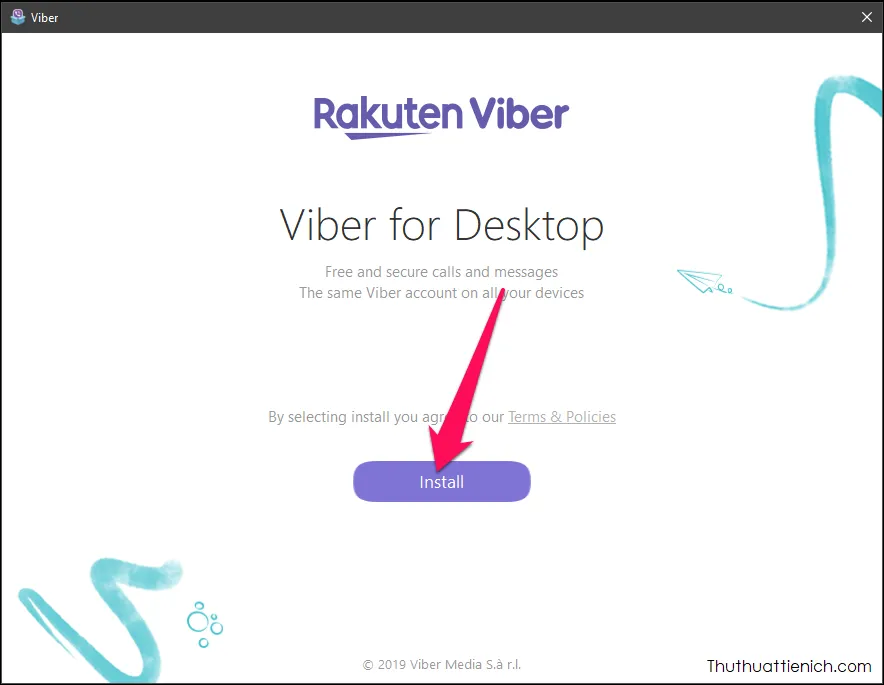
Đừng quên chú ý khi Viber gợi ý bạn cài đặt phần mềm diệt virus Avast, mặc dù Avast không xấu nhưng nếu bạn cài đặt một cách bị động thì không hay chút nào. Nhấn Decline để từ chối cài đặt hoặc Accept để chấp nhận cài đặt
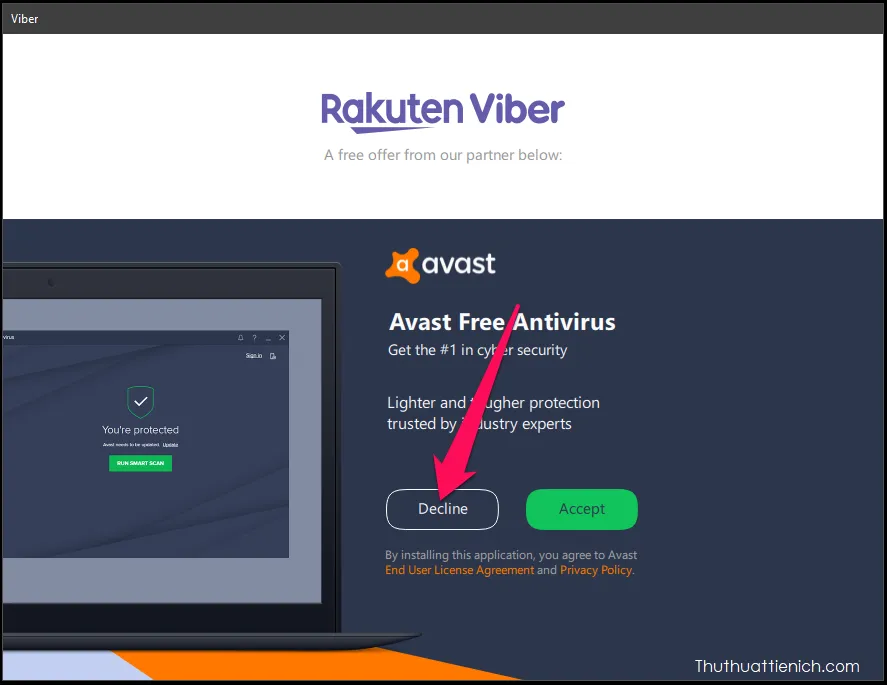
Sau khi cài đặt bạn mở phần mềm Viber, nhấn nút ngôn ngữ (thường là English) chọn Tiếng Việt để thay đổi ngôn ngữ. Bên dưới phần ngôn ngữ là mã QR, hiện tại bạn mới chỉ có thể đăng nhập Viber trên PC bằng quét mã QR từ ứng dụng Viber đã đăng nhập tài khoản của bạn trên điện thoại.
Tìm hiểu thêm: Làm hiện các File bị ẩn đi do virus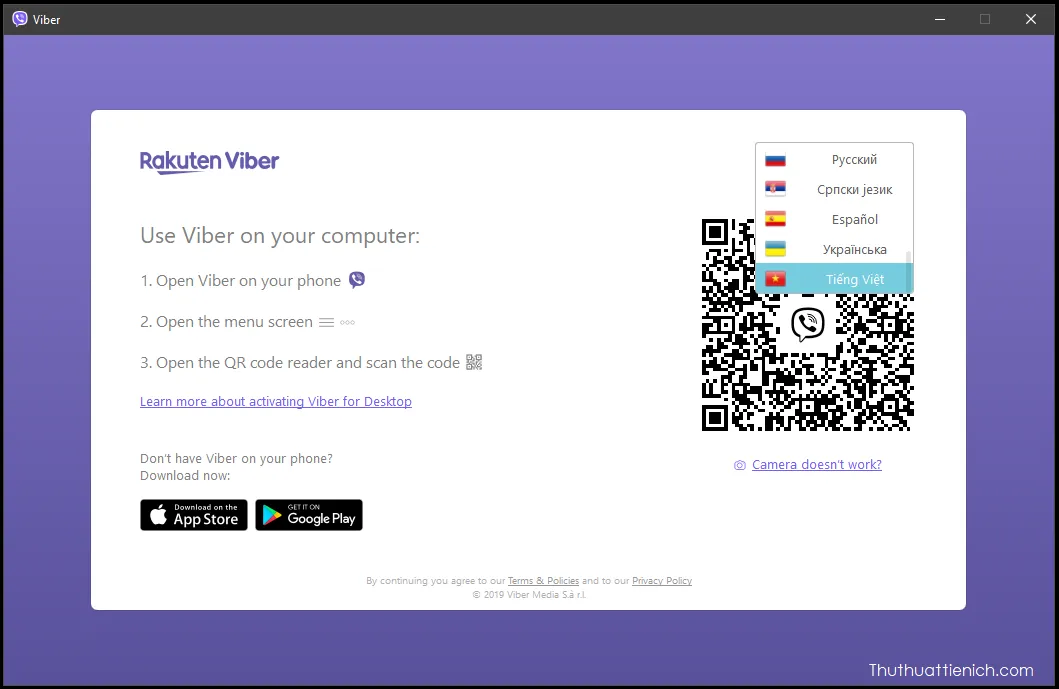
Để quét mã QR, bạn mở ứng dụng Viber trên điện thoại, nhấn nút Thêm trong menu bên dưới chọn Trình quét mã QR, lần đầu sẽ được hỏi cho phép Viber truy cập camera, bạn chọn Ok. Sau khi trình quét mã QR chạy, bạn hướng camera của điện thoại về phía mã QR trên máy tính, lúc này Viber trên PC sẽ được đăng nhập.
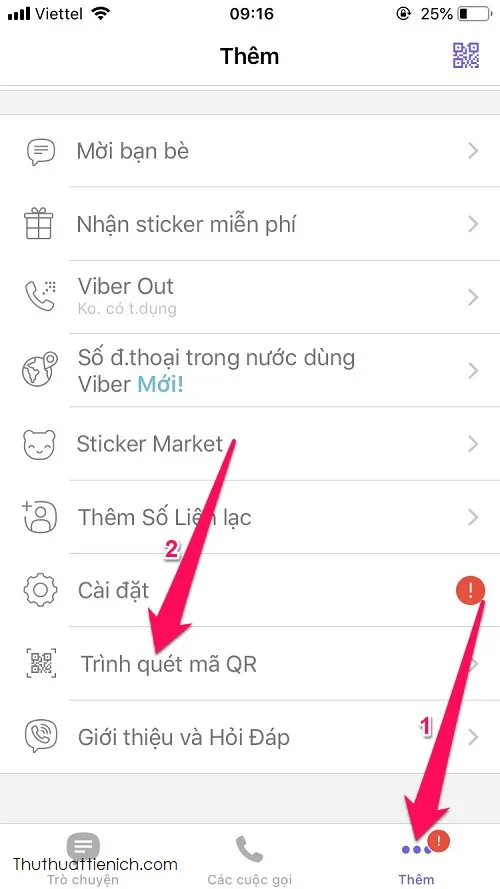
Giao diện Viber phiên bản dành cho máy tính
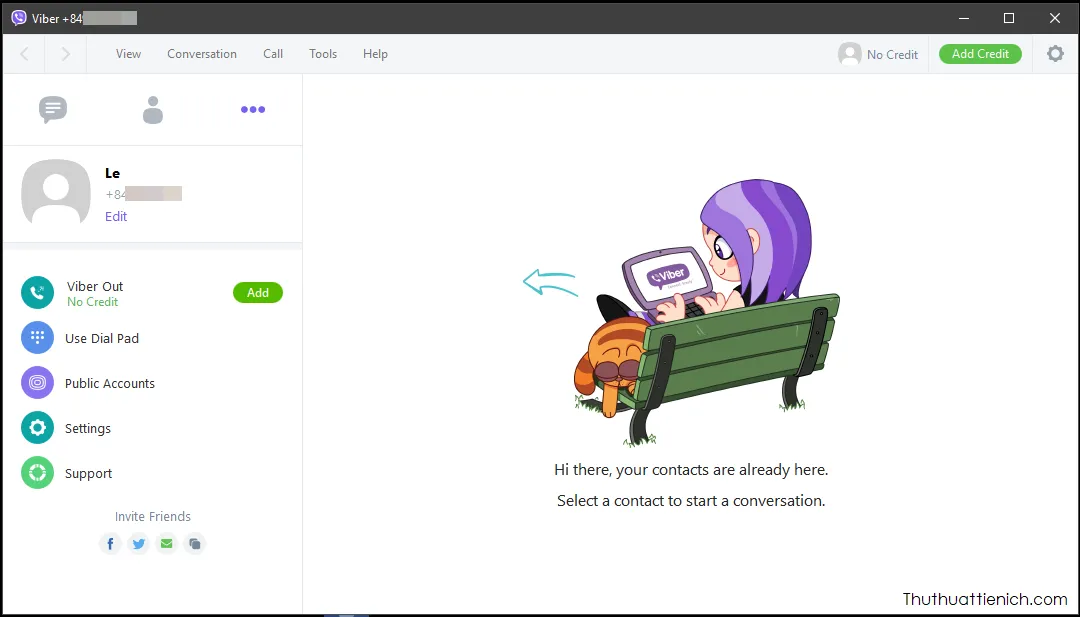
>>>>>Xem thêm: Tắt User Account Control (UAC) trong Windows 7 Windows 8/8.1
Chúc các bạn thành công!!!
